解決済み:Openal32.dllがWindows10にありません
コンテンツ:
- Openal32.dllに概要がありません
- OpenALとは何ですか? Openal32.dllとは何ですか?
- Windows 10でOpenal32.dllファイルが見つからない問題を修正するには?
Openal32.dllに概要がありません:
ゲームアプリケーションなどの一部のオーディオまたはビデオ関連プログラムが起動に失敗することがあり、Windows 10は、openal32.dllがコンピューターにないため、プログラムを起動できないというエラーを警告します。プログラムを再インストールして、これを修正してください。問題 。
たとえば、ユーザーレポートによると、Windows10で見つからないファーミングシミュレーターopenal32.dllが無意識のうちにポップアップすることがよくあり、ゲームを開始できない、openal32.dllが見つからないことを示しています。 。
したがって、ファイルopenal32.dllが見つからない、またはWindows 10でopenal32.dllが見つからないことに悩まされていても、このDLLエラーを確認し、効率的に修正してください。
Openalとは何ですか? Openal32.dllとは何ですか?
簡単に言うと、 OpenAL クロスプラットフォームAPIとして使用されるOpenAudioLibraryの略です。オープンオーディオアプリケーションインターフェイスとして、OpenALは多くのオーディオまたはビデオプログラム、特に一部のゲームで必要です。
また、Openal32.dllはOpenALのコンポーネントです。そのため、他の多くのアプリケーションでは、スムーズに実行するためにこのopenal32.dllファイルが必要です。これらのプログラムでエラーが発生した場合、または一部のプログラムで誤ってOpenAL32.dllファイルを削除した場合は、Windows10でopenal32.dllが見つからないというプロンプトが表示されます。
Windows 10でOpenal32.dllが見つからない問題を修正するには?
主に2つの観点から、あなたのほとんどはopenal32dll欠落エラーに対処します。 1つは、問題のある、または破損したOpenAL32.dllが必要なアプリケーションです。もう1つは、openal32.dllファイル自体です。次に、Windows10を削除してOpenAL32.dllが見つかりません。
解決策:
1:OpenALプログラムのアンインストールと再インストール
2:OpenAL32.dllファイルをダウンロード
3:別のPCからOpenAL32.dllをコピーします
4:システムファイルチェッカーを実行する
5:クリーンブートを実行する
6:OpenAL32.dllが見つからないためにSteamゲームを開始できない問題を修正
解決策1:OpenALプログラムのアンインストールと再インストール
そもそも、エラーメッセージが思い出させるように、OpenAL32.dllがコンピュータにないため、Dolphinなどのプログラムを開くことができません。プログラムを再インストールしてこの問題を修正してみてください。まず、破損または障害のあるものを削除する必要があります。 OpenALアプリケーションを開き、OpenALを再度ダウンロードして、不足しているWindows10用のOpenAL32.dllファイルを回復します。
ここで、Openal32.dllが見つからなかったことに気付いた場合は、特定のゲームでエラーが表示され続ける可能性があります。おそらく、ゲームソフトウェアも削除する必要があります。
OpenALと問題のあるOpenAL32.dllに必要なプログラムをアンインストールします:
1.コントロールパネルを開きます 。
2.コントロールパネルで、プログラムにバインドします>プログラムをアンインストールする 。
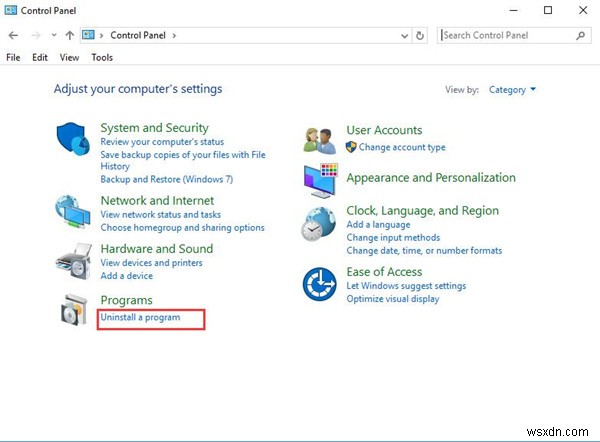
プログラムカテゴリを簡単に見つけるために、カテゴリ別に表示を選択できます 。
3.プログラムと機能 、 OpenALを特定します またはその他の問題のあるアプリケーションをアンインストールする それまたは彼ら。
4.要求された場合は、Windows10を再起動します。
OpenALを再インストールします:
Windows 10にOpenALアプリケーションをまだインストールしていない場合は、OpenAL32.dllファイルも取得するようにダウンロードしてみてください。
マルウェアやウイルスの場合は、 Driver Boosterを最大限に活用することをお勧めします 。 Driver Boosterは、PC上の欠落している、古くなった、さらには欠陥のあるゲームコンポーネントをすべて検出します。また、OpenALを含むこれらのコンポーネントも自動的に更新されます。
1.ドライバーブースターをダウンロード Windows10の場合。
2.インストールして実行し、[スキャン]をクリックします DriverBoosterが問題のあるドライバーとコンポーネントを検索できるようにします。
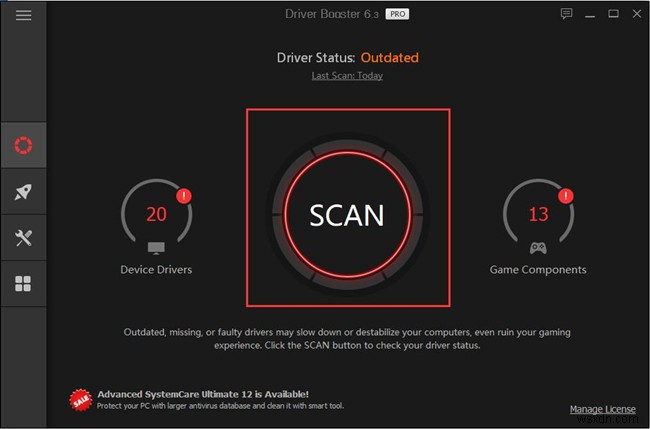
3.コンピュータをスキャンしたら、下にスクロールしてOpenALを更新します。 ゲームサポートの下 検索結果から。
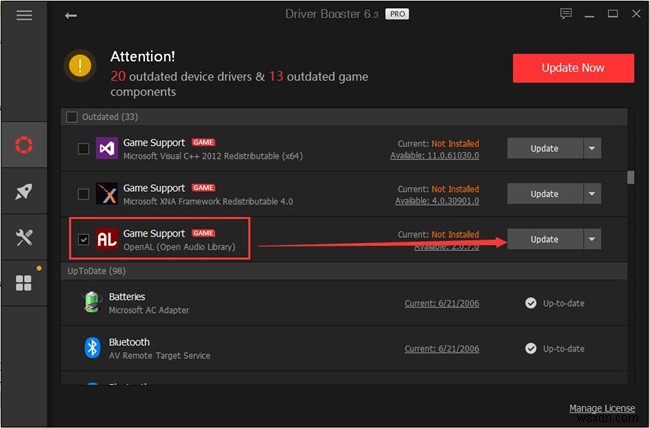
DriverBoosterはOpenALプログラムをインストールします。このようにして、Windows 7、8、10で欠落しているopenal32dllも修正できます。
もちろん、OpenAL公式サイトからOpenALをダウンロードするのは理にかなっています。 。 [ダウンロード]で、OpenALアプリに不可欠なコンポーネントを入手できます。
ほとんどのクライアントでは、ファーミングシミュレーターに表示されるコンピューターにOpenAL32.dllがないため、プログラムを開始できません。または、OpenALを再インストールした直後、または誤ったopenal32.dll関連アプリケーションを削除した後、Dolphinが消えます。
解決策2:OpenAL32.dllファイルをダウンロード
Hotline Miamiゲームの実行中にOpenAL32.dllが見つからなかった場合、最も効率的な方法はそれをダウンロードすることです。ただし、重要なのは、ダウンロードしたOpenal32.dllファイルが安全であり、Windows10に脅威を与えないことを確認する必要があるということです。
ここでDLL-ファイルクライアント DLLファイルをインストールするための信頼性が確認されています。必要なDLLファイルを入力するだけで、DLL-FILESクライアントが自動的に検索してWindows10にインストールします。
1.DLL-FILESクライアントをダウンロード 、コンピュータにインストールして実行します。
2.次に、 OpenAL32.dllを入力します 検索ボックスで、[DLLファイルの検索]をクリックします 。
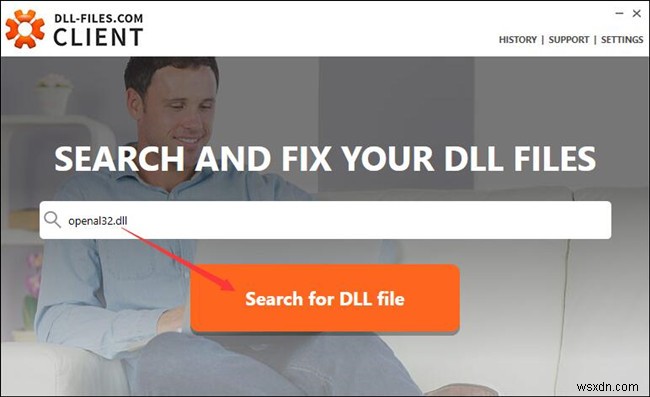
3.検索結果で、 OpenAL32.dllを押します。 標準のOpenAL(TM)実装 。
4.インストールを選択します Windows10上のこのOpenAL32.dllファイル。
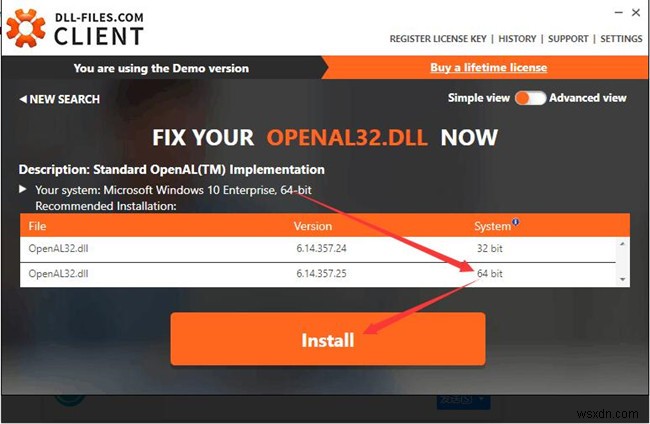
32ビットと64ビットのシステム用に2つの利用可能なOpenAL32.dllファイルがあり、DLL-FILESクライアントがシステムと互換性のあるファイルをインストールすることは明らかです。
PCにOpenAL32.dllをダウンロードした瞬間に、OpenAL32.dllが見つからないというメッセージがポップアップ表示されることはありません。
解決策3:OpenAL32.dllを別のPCからコピーする
OpenAL32.dllをダウンロードせずに、他のコンピュータからコピーすることもできます。ご存知のように、このOpenAL32.dllは C:\ Windows\System32またはSysWOW64に配置されます。 フォルダなので、同じシステムバージョンの別のPCにこのDLLファイルをコピーできます。そうすることで、Windows 10ゲームアプリケーションはOpenAL32.dllファイルを見つけて、通常どおりに起動します。
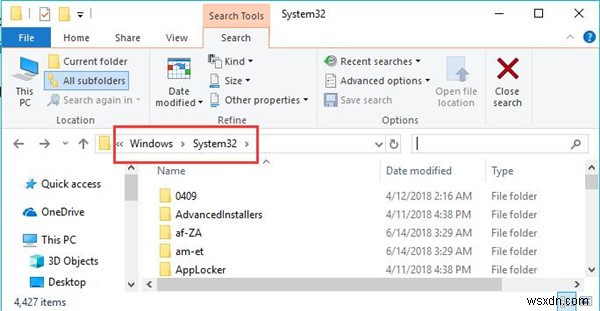
1. OpenAL32.dllファイルがある別のPCで、ファイルエクスプローラーを開き、 C:\ Windows \ System32に移動します。 。
2. OpenAL32.dllを確認します ファイルを右クリックしてコピーします
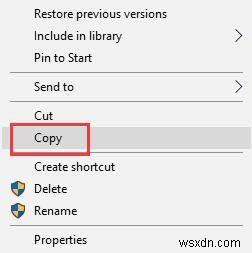
3. OpenAL32.dllが見つからないPCで、 C:\ Windows \ System32に移動します。 。
4.右クリックして貼り付けします ここにコピーされたOpenAL32.dllファイル。
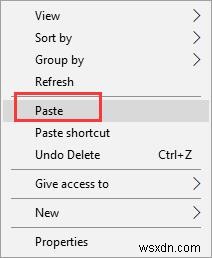
このように、ファーミングシミュレーター、バトルオブエンパイアなどのアプリケーションは、Windows10にはないOpenAL32.dllに遭遇しません。
解決策4:システムファイルチェッカーを実行する
通常、Windows10内のシステムファイルチェッカーはOpenAL32.dllファイルを復元することができます。実際には、SFCは最初にPC上のすべてのシステムファイルのトラブルシューティングを行い、次に問題のあるファイルを修正し、OpenAL32.dllファイルを除いて不足しているファイルを回復します。
1.コマンドプロンプトを検索します 検索ボックスで、最も一致する結果を右クリックして、管理者として実行します。 。
2.コマンドプロンプトで、 sfc / scannowと入力します 次に、入力をストロークします SFCを実行するためのキーボードキー。
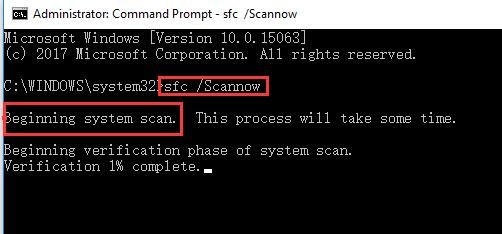
ご覧のとおり、SFCはシステムファイルの破損の検出を開始します。可能であれば、このツールはOpenAL32.dllをWindows10に戻すことができます。
解決策5:クリーンブートを実行する
場合によっては、Windows 10のインストール、アップグレード、またはプログラムのインストールまたは起動後にOpenAL32.dllがWindows 10で見つからなかった場合は、Windows10をクリーンブートする必要があります。 プログラムの競合を避けるため。
クリーンブート後、おそらくOpenAL32.dllはWindows 7、8、10で検出され、プログラムも起動できます。
解決策6:OpenAL32.dllが見つからないためにSteamゲームを開始できない問題を修正
ゲーマーのために、ゲームを開始できない場合に開いている特別な方法があります。Windows10でOpenAL32.dllがありません。BattleofEmpire、PUBG、Farming Simulator、Hotline Miami、Dolphinゲームなどのゲームが機能しません。 OpenAL32.dllファイルがWindows10で見つからないため、以下の手順を試してみてください。
1. Windowsを押します + E ファイルエクスプローラーを開きます。
2.ファイルエクスプローラーで、 Steam / SteamApps / common / your gameを見つけます 。ここであなたのゲームは帝国の戦いかもしれません。
3.ゲームフォルダで、フォルダを順番に見つけます: CommonRedist> OpenAL> 2.0.7.0 > oalinst.exe 。
4.次に、 oalinst.exeをダブルクリックします ファイルとあなたはそれがあなたのために不足しているOpenAl32.dllファイルをインストールしていることに気付くでしょう。
これは、ゲームソフトウェアのopenal32.dllファイルを復元するのにかなり役立つことが証明されています。
結論として、ゲームやその他のアプリケーションのWindows 10にないOpenal32.dllについては、上記の方法でOpenal32.dllファイルを元に戻す必要があります。
-
Windows 10 で欠落している steam_api64.dll を修正
あなたがゲームをするのが大好きな人なら、Steam アプリはあなたにとってなじみのないものではありません。適切に機能するのに役立つファイルの 1 つは、steam_api64.dll です。 steam_api64.dll 欠落エラーは、アプリケーションの不具合、悪意のあるソフトウェア、または Windows レジストリの問題が原因で発生する場合があります。解決策として、steam_api64.dll ダウンロードの結果を検索する場合は、必ず前に説明した方法を試してから、その方法に進んでください。 Windows 10 で欠落している steam_api64.dll を修正する方法 s
-
Windows 10でAdbwinApi.dllが見つからないというエラーを修正
最近しか機能しなかったプログラムが起動しないため、混乱することがよくあります。あなたは最近SkypeとPhotoshopにログインしたかもしれませんが、突然、ダウンロードしてAdbwinApi dll is missingエラーを修正することになるかもしれません.あなたも同じ問題に直面している場合は、まったく心配しないでください。このガイドでは、AdbwinApi.dll とは何か、および AdbwinApi.dll が見つからない問題を修正する方法について説明しました。したがって、読み続けてください! Windows 10 で AdbwinApi.dll is Missing エラーを修
